Web/GitHub-VSCode
자주 사용하는 git 명령어 모음
작업시 사용하는 명령어 # 변경사항 스태시에 올리기 & 커밋 & 푸시 git add . git commit -m "커밋메세지" git push origin 작업 브랜치 # master 브랜치 rebase 하기 (작업 중 마스터,디벨롭 브랜치의 푸시된 변경사항을 작업중 브랜치에 적용할 때) git rebase -i master # commit 되돌리기 (변경사항 살아있음) git reset commit주소 # commit 되돌리기 (변경사항 삭제) git reset --hard commit주소 Branch branch 조회 # 로컬, 원격 저장소의 branch 출력 git branch -a # 원격 저장소의 branch 출력 git branch -r branch 삭제 # 로컬 브랜치 삭제 git branc..
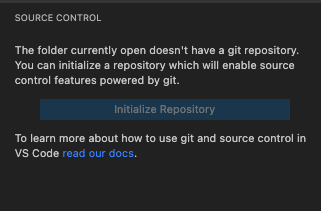
VS Code | git branch 사라졌을 때, source control 레파지토리 연결 끊길 때 해결 방법
git에 올라간 작업들을 vscode에 연동하여 작업을 주로 하는데 아~~주 가끔 희박한 확률로 github 저장소와 연결되지 않는 것처럼 뜨는 일이 있다. (소스컨트롤에 변경사항이 적용되지 않을 때) 그런데 막상 터미널로 git log 나 git branch를 치면 아주 잘 연동이 되어있다고 보여주는데 vs code나 컴퓨터를 껐다켜도 똑같은 상황 🤦🏻♀️ 다시 돌아오는 것도 정말 랜덤으로 돌아오는 것 같은데 정확한 해결 방법을 찾지 못하다 이번에 찾게 되어 공유하고자 한다. 해결 방법 1. extension 에서 @builtin git를 검색한다. 2. Enable이라고 나오지만 Disable을 눌러주고 다시 Enable을 눌러준다. 해결 🧚🏼♀️ 작업표시줄에도 잘 뜨고, 소스컨트롤에서도 잘 연동..
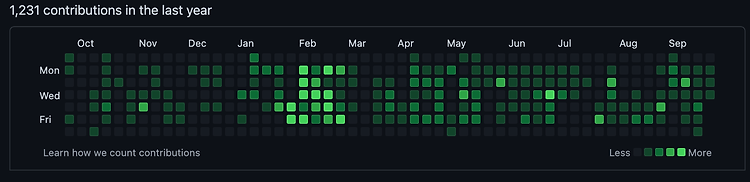
GitHub | private 저장소의 작업 잔디에 추가하기
평일 5일 동안은 꼭 1일 1커밋을 실천하여 잔디밭을 채워놔야지 하는 생각으로 1년 가까이 잔디밭을 꾸준히 가꾸어왔다. 요새 git 레파지토리를 정리하면서 다른 계정으로 내 작업 계정 프로필을 들어가보았는데 이게 왠걸,, 낯선 비어있는 나의 잔디밭이 날 반겨주었다 😭 알고보니, 기본 설정은 public 저장소에 있는 잔디만 보여지기 때문이라고 한다는 것을 알게되었고, private 저장소에서 커밋을 많이 했었기에 모두 같이 보여지는 옵션을 찾아보았는데 의외로 정말 간단했다! 해결 방법 1. 잔디밭 위에 있는 Contribution settings 옵션창 클릭 2. Private contributions 선택 돌아온 나의 잔디밭! 🌱

VS Code | Eslint, Prettier 적용 안될 때
에러 eslint(pretter/prettier) [6,10] 저장을 하면 줄바꿈, 문자 수정이 되어 코드가 예쁘게 저장이 되어야하는데, 저장도 안되고 오히려 에러 문구가 난다. 확장팩으로 두가지 다 설치하고 설정 파일도 생성하고 수정해줬는데... 해결법 VS code 설정으로 들어가 확인을 해주어야하는 부분들이 있다. Format on Save 체크 Default Formatter 확인 Prettier - Code formatter 으로 설정해준다.
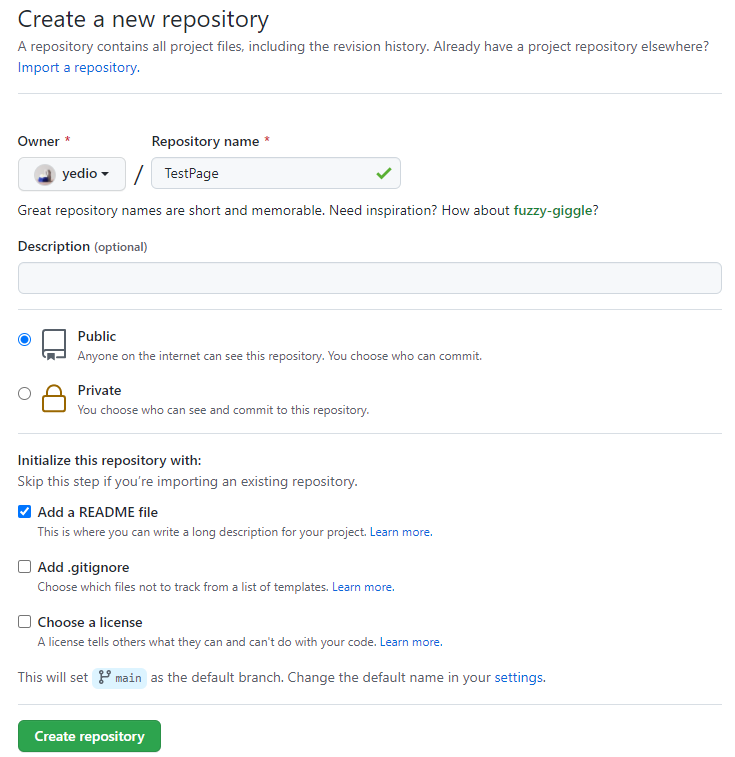
VS Code와 Git 연동하기 / Commit & Push
프로그램 설치 Github | 레파지토리(Repository) 만들기 VS Code | Github의 레파지토리 연동하기 VS Code | 변경한 파일 터미널을 사용하여 commit & push 하기 프로그램 설치 Git https://git-scm.com/downloads Visual Studio Code https://code.visualstudio.com/ Github | 레파지토리(Repository) 만들기 Repository name을 지정하고 Public으로 공개 설정을 하며 Add a README file를 체크한 후 레파지토리를 생성한다. VS Code | Github의 레파지토리 연동하기 Github으로 로그인을 한다. 명령팔레트를 실행하여 Git:Clone 실행을 한 후 복사한 레파지..
GIT | Git 용어 및 Terminal에서의 명령어들
0. 프로그램 설치 1. Repository (저장소) 2. Initializing a repository 4. Branch 0. 프로그램 설치 Git https://git-scm.com/downloads Visual Studio Code https://code.visualstudio.com/ 🥨 Git이 설치 되었는지 확인 (Terminal) Git이 정상적으로 설치되었다면 설치되어있는 Git 버전이 뜸 git --version 🥨 이름 & 이메일 설정 (Terminal) Git에 본인 정보 등록 git config --global user.name "본인 이름" git config --global user.email "본인 이메일" 1. Repository (저장소) git으로 관리하는 프로젝트 저장..